Aplicatia Shipping Pro
Aplicatia Shipping Pro iti ofera acces la un serviciu de curierat oferit in parteneriat de MerchantPro si Ecolet by alsendo. Integrarea iti permite sa livrezi colete la cele mai bune costuri si sa ai acces la multiple optiuni de curierat, fara necesitatea semnarii vreunui contract si fara restrictii de volum.
Poti realiza expedieri in lockere sau direct la adresa clientului prin cei mai importanti curieri din Romania (Fan Courier, DPD, Cargus, Sameday, GLS, Posta Romana etc), dar si internationali, complet automatizat, direct din platforma MerchantPro.
Instalarea aplicatiei
Inainte de a configura aplicatia Shipping Pro este necesar sa iti creezi un cont de partener in sistemul Ecolet:
- Acceseaza Aplicatii > Toate aplicatiile;
- Identifica aplicatia Shipping Pro si da click pe aceasta;
- Apasa butonul Creeaza cont partener (daca detii deja un cont in sistemul Ecolet, da click direct pe butonul Instaleaza aplicatia pentru a introduce credentialele);
- Completeaza formularul de inregistrare pentru Company si apasa Create account.
Ulterior, revino in pagina aplicatiei Shipping Pro si apasa butonul Instaleaza aplicatia.
Configurarea livrarii prin Shipping Pro
Pentru a incepe sa utilizezi in magazin Shipping Pro pentru livrarea comenzilor, este necesar sa urmezi pasii pentru adaugarea unui curier.
La adaugarea curierului Shipping Pro poti configura:
Livrarea la adresa clientului
Pentru configurarea livrarii la adresa prin Shipping Pro este necesar sa:
- Mergi in Setari > Livrare si din sectiunea Curieri da click pe butonul Adauga curier;
- In overlayer, da click pe optiunea Shipping Pro;
In campul Serviciu vei regasi preselectata optiunea Pret minim.
Optiunea Pret minim iti permite ca in pasul procesarii comenzilor sa vezi toti curierii cu care poti efectua expedierea respectiva, impreuna cu costul in timp real al fiecaruia dintre acestia. In continuare, vei putea selecta curierul dorit pentru procesarea comenzii.
Livrarea in lockere
Pentru configurarea livrarii in lockere prin Shipping Pro este necesar sa adaugi cate un curier separat pentru fiecare retea de lockere pe care vrei sa o utilizezi.
Spre exemplu, daca vrei sa oferi livrarea in Sameday easybox, urmeaza pasii descrisi in continuare:
- Mergi in Setari > Livrare si din sectiunea Curieri da click pe butonul Adauga curier;
- In overlayer, da click pe optiunea Shipping Pro;
- Din pagina de adaugare, bifeaza optiunea Click & Collect, iar din campul Serviciu selecteaza optiunea Sameday > Locker;
- Configureaza si restul setarilor iar apoi apasa Salveaza.
Daca vrei sa oferi si alte servicii de livrare in lockere de la alti curieri, urmeaza pasii de mai sus pentru fiecare in parte, selectand serviciul specific.
Nota
Daca la adaugarea curierului Shipping Pro selectezi optiunile Click & Collect si Pret minim, in pagina de checkout vor fi afisate lockerele tuturor curierilor care ofera livrare in puncte fixe.
Nota
In pagina de adaugare a curierului Shipping Pro regasesti si optiuni de livrare precum Livrare sambata, Deschidere colet, Retur etc. Daca selectezi anumite optiuni, sistemul Ecolet va folosi automat doar curierii care ofera aceste optiuni atunci cand procesezi comenzile
Setari pentru ridicarea coletelor de catre curieri
Tot la adaugarea curierului Shipping Pro, regasesti setarea Ridicare colete, cu optiunile:
- Genereaza AWB fara a crea comanda de ridicare - selecteaza optiunea doar daca ai un contract incheiat cu un anumit curier (Exemplu: Fan Courier), precum si o ora de ridicare a coletelor setata in sistemul curierului respectiv;
- Genereaza AWB si creeaza comanda de ridicare - la selectarea optiunii vei putea seta intervalul de ridicare a coletelor.
In campul Adresa de ridicare colete va fi afisata adresa pe care ai introdus-o la crearea contului in sistemul Ecolet. Daca ai modificat adresa in sistemul Ecolet, apasa butonul Refresh pentru actualizare.

Configureaza si celelalte setari din pagina, apoi apasa Salveaza.
Pentru a afisa la checkout optiunea de livrare prin Shipping Pro pe care ai configurat-o, urmeaza pasii pentru setarea unei metode de livrare.
Generarea AWB-urilor
Poti genera AWB-uri pentru comenzile pe care le livrezi prin Shipping Pro astfel:
Generare AWB pentru fiecare comanda
- Acceseaza listing-ul de Comenzi in asteptare;
- Da click pe ID-ul comenzii pe care doresti sa o procesezi;
Da click pe butonul Proceseaza comanda din partea inferioara a paginii si apoi click pe optiunea dorita de livrare prin Shipping Pro;
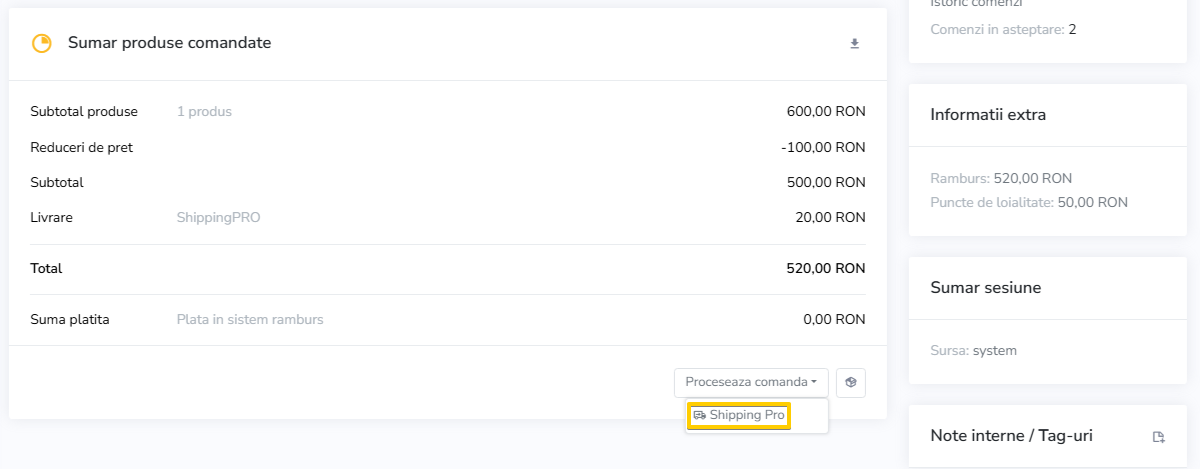
In pagina de procesare a comenzii poti selecta curierul pe care doresti sa il utilizezi si sa configurezi celelalte optiuni suplimentare;
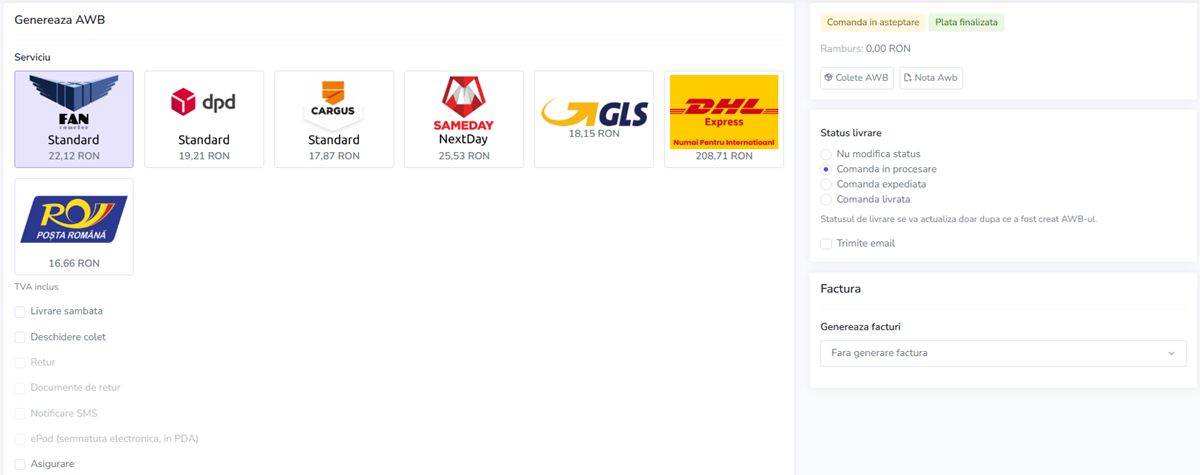
- Apasa Proceseaza comanda.
Alternativ, din listing-ul de Comenzi in asteptare acceseaza meniul de optiuni asociat comenzii si da click pe optiunea Proceseaza comanda. Metoda nu iti permite sa selectezi un anumit curier pentru procesarea comenzii. In schimb, AWB-ul va fi procesat direct si va fi alocat automat curierul cu cel mai mic cost.
Generare AWB pentru mai multe comenzi simultan
- Mergi in listing-ul de Comenzi in asteptare;
- Selecteaza din lista mai multe comenzi pe care vrei sa le procesezi;
- Acceseaza butonul Proceseaza comenzi si da click pe optiunea Shipping Pro;
- Revizuieste setarile, apoi da click pe Continua;
In mod implicit, comenzile vor fi procesate pe setarea de Pret minim, adica va fi alocat automat curierul cu cel mai mic pret pentru fiecare livrare.
Poti modifica la nivel de comanda curierul alocat prin click pe icon in forma de colet asociat fiecarei comenzi. Selecteaza curierul dorit si salveaza. Icon-ul respectiv va fi colorat distinct, iar la mouseover vei regasi si un sumar al informatiilor specifice;
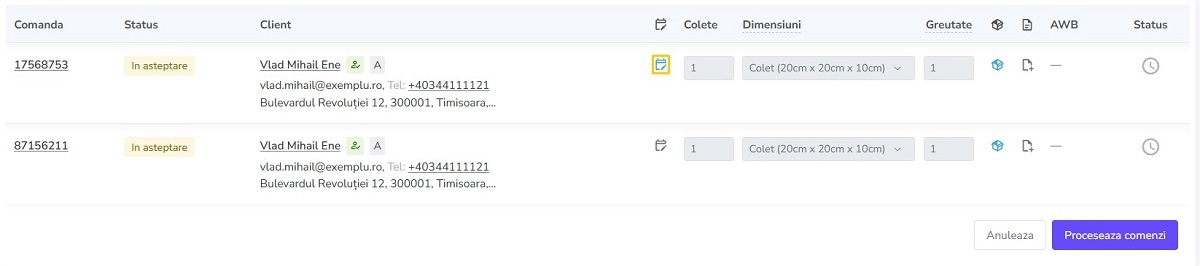
- Apasa Proceseaza comenzi.
Nota
Dupa generarea unui AWB prin Shipping Pro, vei putea regasi numarul de AWB atat in detaliile comenzii, precum si in listing-ul de comenzi. La click pe numarul de AWB vei putea accesa optiuni precum Descarca AWB, Urmareste AWB si Anuleaza AWB.
Tutorial video pentru setarea livrarii prin Shipping Pro
Urmareste in continuare un videoclip explicativ cu modul in care poti seta livrarea prin Shipping Pro, pentru a optimiza costurile de livrare in magazinul tau MerchantPro.